더 자세히 알아볼까요?
화면 캡처로 캡처한 후 화면에 고정해 보세요.
다른 앱을 사용하면서 캡처된 내용을 확인할 수 있습니다.
이렇게 해보세요.
캡처한 후 화면에 고정하는 방법입니다.
원하는 화면을 캡처해 주세요.
화면 캡처를 실행한 후 수정[①] 버튼을 눌러 고정할 영역을 지정하세요.
화면에 고정[②] 버튼을 누르면 지정한 영역이 화면 왼쪽에 고정됩니다.
고정된 영역을 누르면 저장, 공유, 삭제 버튼[③]이 표시됩니다.
고정된 영역을 길게 눌러 드래그하면 화면 내에서 위치를 이동할 수도 있습니다.
※ 캡처 방법 : 상단 알림 창을 하단으로 드래그 후 화면 캡처, 볼륨 하단 + 전원 버튼을 길게 눌러 캡처
[화면 캡처] → [ ] → [
] → [영역선택] → [화면고정]
휴대폰 모델 및 OS에 따라 지원되지 않을 수 있습니다.
도움이 더 필요한가요?
LG전자 홈페이지의 고객 지원 메뉴에서 [이메일 문의 / 전화상담 예약] 메뉴를 이용해보세요.
[센터 방문 예약]을 통해서는 전문 서비스매니저의 정확한 진단과 점검을 받을 수 있어요.
▶ 이 콘텐츠는 공용으로 제작되어 구입한 제품과 다른 이미지나 내용이 포함되어 있을 수 있습니다.

































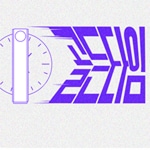














.jpg)












